拍大师进行视频录制的方法
时间:2024-02-18 13:25:59作者:极光下载站人气:11
拍大师是一款比较经典的视频编辑软件,里面提供的功能十分的有帮助,并且在拍大师中提供了一个录制功能,我们可以通过该软件将自己电脑上需要操作的页面进行录制成视频的形式保存下来,之后可以直接通过拍大师进行编辑操作,而在录制的过程中你可以开启全屏录制,以及可以添加窗口进行录制视频,因此该功能是一个十分实用的功能,下方是关于如何使用拍大师软件进行录制视频的具体操作方法,如果你需要的情况下可以看看方法教程,希望小编的方法教程对大家有所帮助。
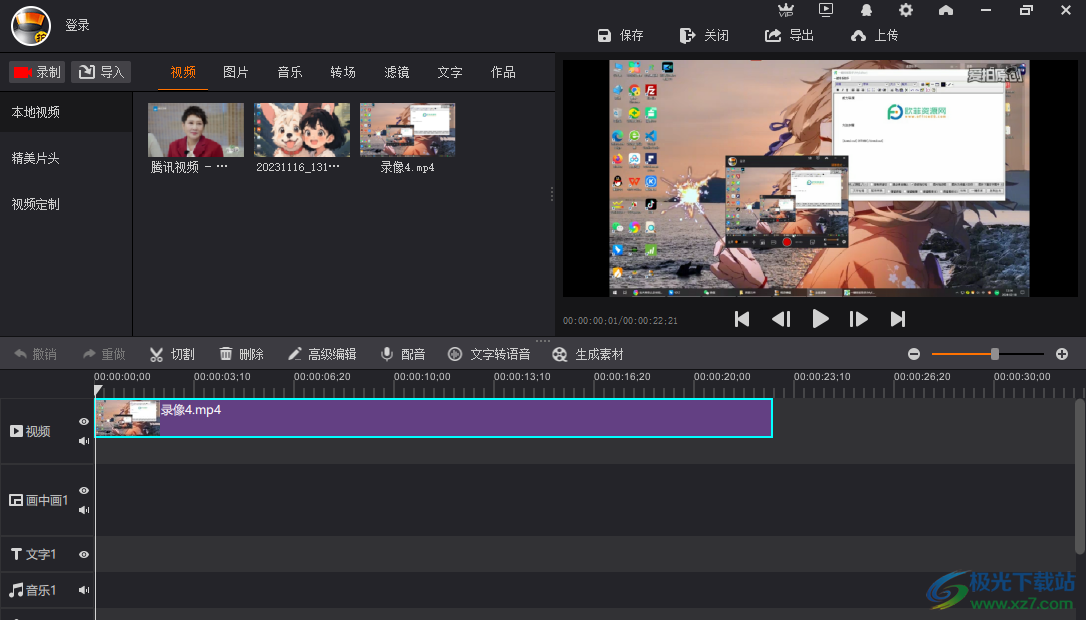
方法步骤
1.首先,我们需要进入到拍大师中的编辑页面中,之后在页面的左侧上方的位置点击【录制】按钮。
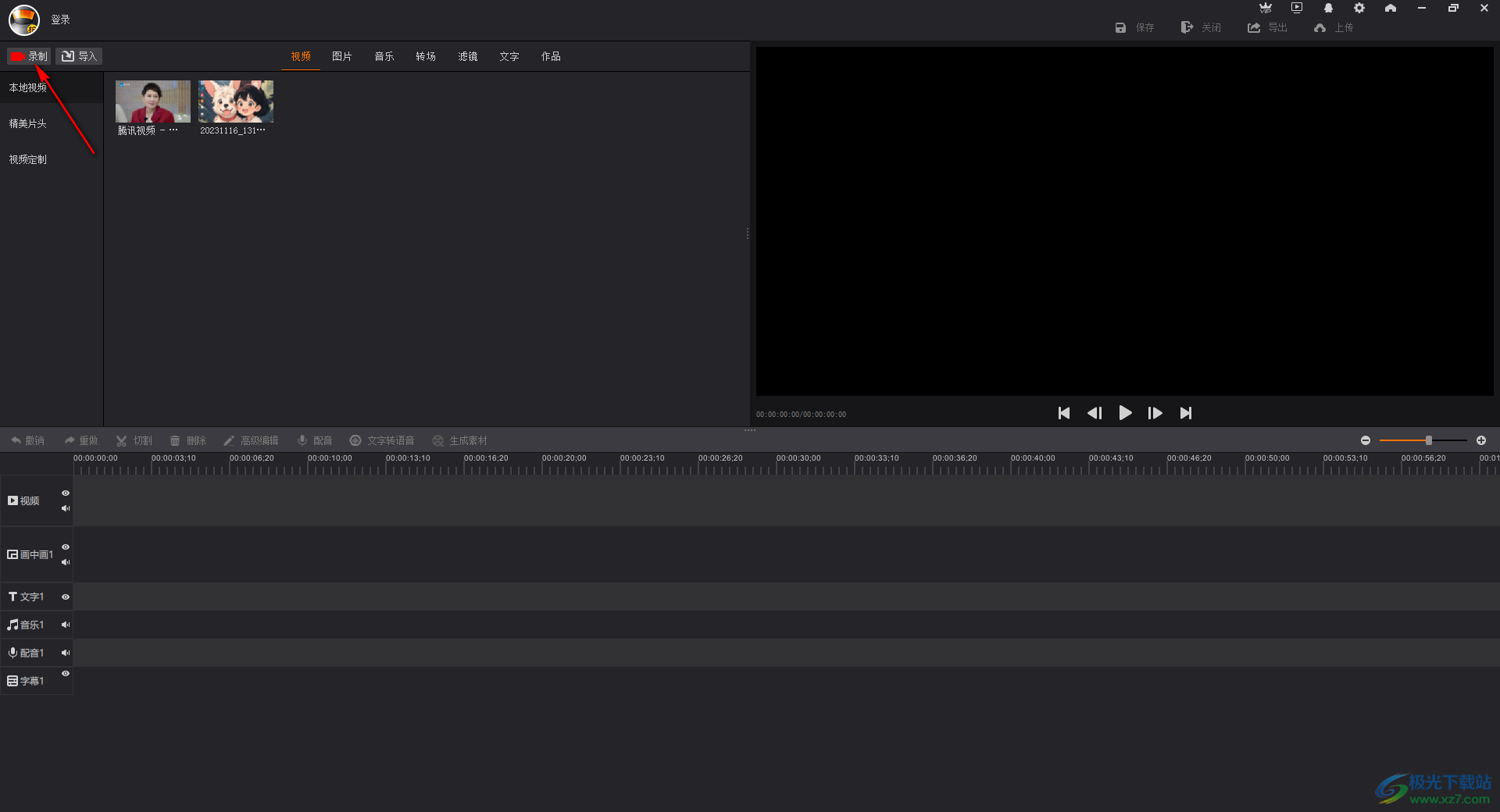
2.随后即可在页面上打开一个录制窗口,我们可以点击中间的红色圆点进行窗口的录制操作,在录制的时候可以根据自己的需求开启全屏录制。

3.当你录制完成之后,再点击中间的圆点图标进行结束录制。
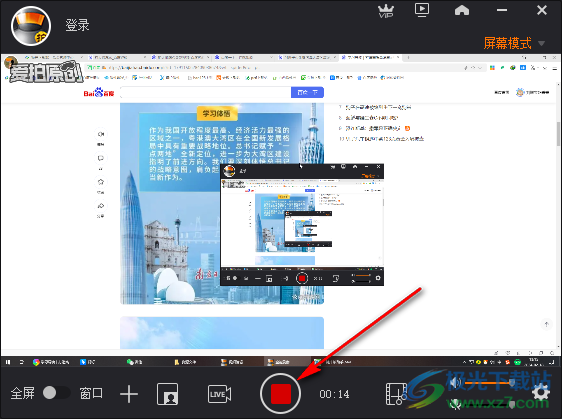
4.结束录制之后,将底部的【打开编辑器】图标按钮点击一下进入到拍大师的视频编辑页面中。
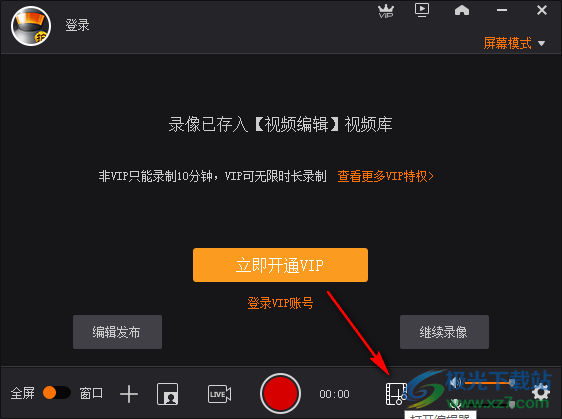
5.在视频编辑页面中即可查看到刚刚录制的视频,我们可以将该录制视频添加到下方的轨道上进行编辑、裁剪等操作,如图所示。
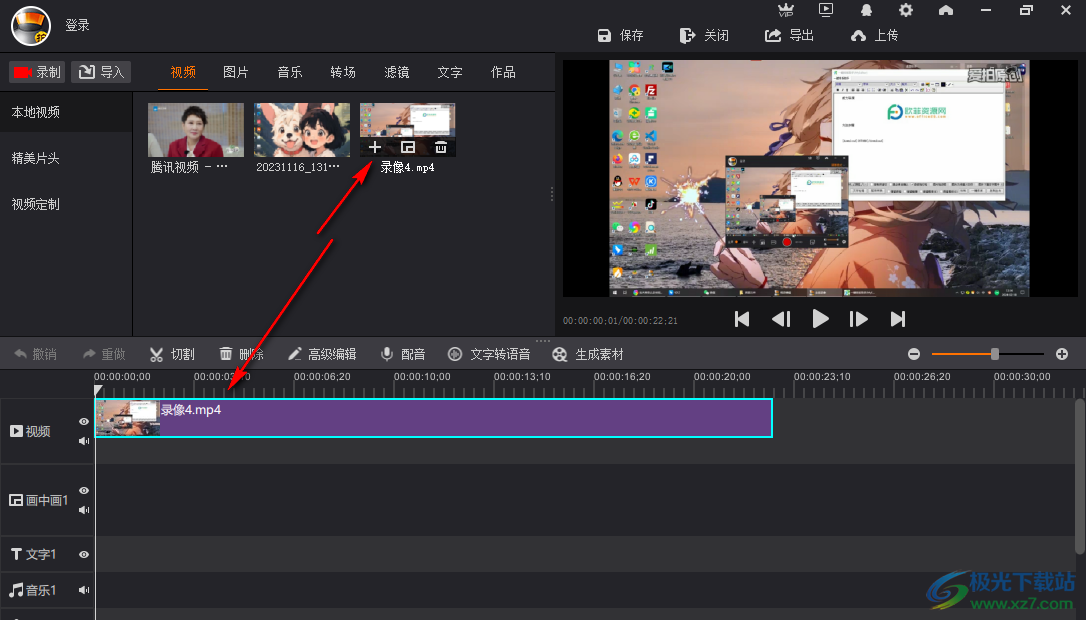
以上就是关于如何使用拍大师录制视频的具体操作方法,我们可以进入到拍大师的编辑页面中找到录制功能,对我们电脑中需要的操作页面进行录制成视频,然后通过拍大师进行编辑修改,得到自己想要的一个视频素材,感兴趣的话可以操作试试。
相关下载
热门阅览
- 1百度网盘分享密码暴力破解方法,怎么破解百度网盘加密链接
- 2keyshot6破解安装步骤-keyshot6破解安装教程
- 3apktool手机版使用教程-apktool使用方法
- 4mac版steam怎么设置中文 steam mac版设置中文教程
- 5抖音推荐怎么设置页面?抖音推荐界面重新设置教程
- 6电脑怎么开启VT 如何开启VT的详细教程!
- 7掌上英雄联盟怎么注销账号?掌上英雄联盟怎么退出登录
- 8rar文件怎么打开?如何打开rar格式文件
- 9掌上wegame怎么查别人战绩?掌上wegame怎么看别人英雄联盟战绩
- 10qq邮箱格式怎么写?qq邮箱格式是什么样的以及注册英文邮箱的方法
- 11怎么安装会声会影x7?会声会影x7安装教程
- 12Word文档中轻松实现两行对齐?word文档两行文字怎么对齐?

网友评论